Használati útmutató NGM WeMove Atlantis
Olvassa el alább 📖 a magyar nyelvű használati útmutatót NGM WeMove Atlantis (54 oldal) a Mozgó kategóriában. Ezt az útmutatót 9 ember találta hasznosnak és 2 felhasználó értékelte átlagosan 4.5 csillagra
Oldal 1/54

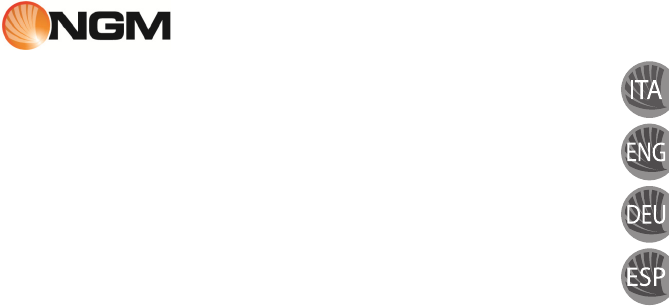
Guida rapida - Italiano ..................5
Quick Guide - English .................. 17
Kurzanleitung - Deutsch .............29
Guía rápida - Español ..................41

4
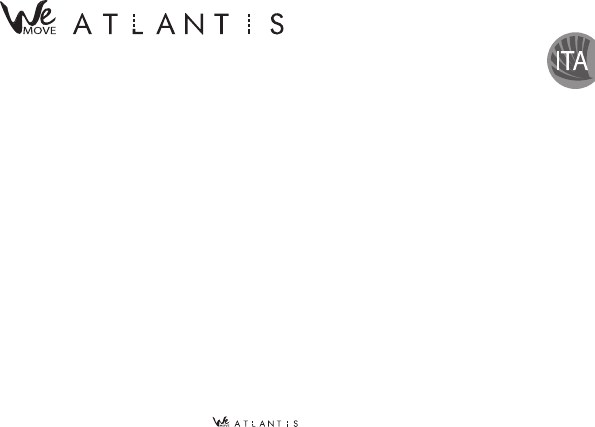
5
Guida rapida - Italiano
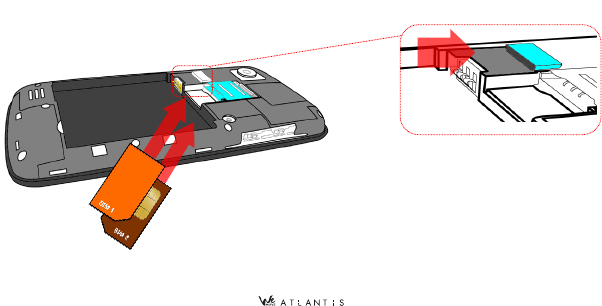
6
Assemblaggio
Inserire le USIM card
Le USIM card contengono i vostri numeri telefonici, i codici PIN,
i collegamenti ai servizi esterni, contatti e altri importanti
dettagli. Per accedere al vano contenente gli slot delle USIM,
spegnere il telefono e sollevare la cover a partire dalla apposita
fessura di rimozione cover sul lato destro inferiore del telefono.
Rimuovere la batteria ed inserire le schede USIM nei rispettivi
slot come mostrato nello schema sottostante. Lo slot USIM1
(superiore) supporta USIM WCDMA.
Inserire la scheda di memoria
Per sfruttare tutte le funzioni di NGM ATLANTIS, si consiglia
l'utilizzo di una micro-SD: la scheda va collocata nella parte
posteriore del telefono dopo aver rimosso la cover posteriore e
la batteria; il suo slot si trova a fianco degli slot USIM. Inserite la
scheda micro-SD nello slot, come in figura, con i contatti dorati
rivolti verso il basso.
MicroSD
Slot inferiore: USIM2 (GSM)
Slot superiore: USIM1 (UMTS o GSM)
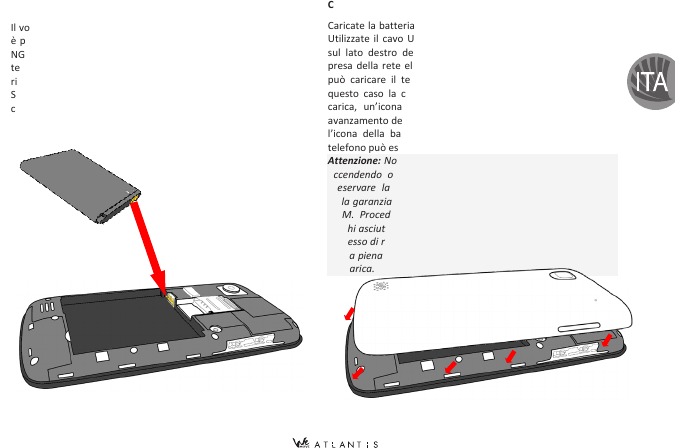
7
Inserire la batteria
Il vostro apparecchio è fornito con una batteria a ioni di litio ed
è progettato per l’uso esclusivo di batterie e accessori originali
NGM. La batteria va collocata nella parte posteriore del
telefono. Inserite la batteria nel vano batteria con i contatti
rivolti verso l’alto, in corrispondenza di quelli del telefono.
Successivamente, ripristinate la cover posteriore del telefono,
come mostrato qui di seguito.
Caricare la batteria
Caricate la batteria prima di iniziare ad utilizzare l’apparecchio.
Utilizzate il cavo USB in dotazione ed il connettore USB posto
sul lato destro del telefono. Connettete il caricatore ad una
presa della rete elettrica e quindi il dispositivo al cavo USB. Si
può caricare il telefono anche collegandolo con il PC, ma in
questo caso la carica sarà più lenta. Quando la batteria è in
carica, un’icona animata sullo schermo mostra lo stato di
avanzamento del processo se il telefono è acceso. Una volta che
l’icona della batteria è riempita, la carica è completata e il
telefono può essere disconnesso dalla rete elettrica.
Attenzione: Non collegate il telefono ad un computer che si sta
accendendo o spegnendo per evitare sbalzi di tensione. Per
preservare la corretta funzionalità del prodotto e l'integrità
della garanzia si raccomanda l'utilizzo di caricabatterie originali
NGM. Procedete alla ricarica esclusivamente al coperto e in
luoghi asciutti. Un leggero riscaldamento del telefono durante il
processo di ricarica è del tutto normale. La batteria raggiungerà
la sua piena efficienza funzionale solo dopo alcuni cicli completi
di ricarica.

8
c
Ingresso auricolare
Connettore
Micro USB
Fotocamera
Speaker
Flash
Sensori di prossimità e luminosità Ricevitore
Touch screen
capacitivo
Fotocamera frontale
Volume
“ +” e “–“
Microfono
secondario
Fessura per rimozione cover
On/off e
standby
Home
Indietro
Ricerca
Menu contestuale
Microfono

9
Accensione, spegnimento e standby
Per accendere il dispositivo, tenete premuto il tasto di
accensione. Per spegnere il dispositivo, tenete premuto lo
stesso tasto e confermate lo spegnimento selezionando
“Spegni”. Una pressione breve permette invece di passare
rapidamente alla modalità di standby (schermo spento) o di
tornare da questa allo schermo di sblocco (vedi sotto).
Lo schermo principale
La schermata principale è il punto di partenza per l'utilizzo di
tutte le applicazioni del telefono cellulare. Altre pagine si
trovano affiancate rispetto a quella principale. A queste si può
accedere scorrendo lo schermo verso destra o sinistra. Tali
pagine sono personalizzabili con i collegamenti delle
applicazioni preferite; per collocare un collegamento sulle
pagine è necessario passare al Menu principale e selezionare la
barra Widget . Per eliminare tali collegamenti, tenere premute
Menu principale Messaggi
Menu di chiamata
Indicatore pagine
dello schermo
principale
Intensità segnale USIM Livello batteria
Pannello di notifica
Per sbloccare il telefono
trascinare l’icona lucchetto
verso il basso
. Per
l’accesso diretto ai menu
Messaggi / Chiamata /
Fotocamera trascinare il
lucchetto sopra alle
relative icone.
Browser
Contatti

10
le varie icone e trascinarle nel cestino, che comparirà in alto
sullo schermo.
Il menu principale
Controllate il touch screen toccandolo, tenendo premuto o
trascinando un dito sullo schermo. Selezionate un’applicazione
dal menu principale o scorrete verso destra/sinistra per
visualizzare altre applicazioni. Premete il tasto indietro per
tornare alla schermata precedente; premere il tasto Home per
tornare alla schermata principale.
Gestire le due USIM
Menu principale, selezionare Impostazioni > Wireless e Reti
“Gestione SIM”. Selezionare i nomi degli operatori telefonici
corrispondenti a “USIM1” e “USIM2” per attivare o disattivare
selettivamente le USIM in qualsiasi momento. Da questo menu
è anche possibile personalizzare il colore da attribuire all’icona
di ciascuna USIM e decidere quale USIM usare come principale
per chiamate, videochiamate, messaggi e connessione dati.
Gestire una chiamata
Chiamate vocali
Dalla schermata principale, toccare l’icona del menu di
chiamata e digitare il numero usando la tastiera virtuale.
Avviare la chiamata premendo l’icona con la cornetta
corrispondente alla USIM desiderata.
Per terminare, toccare l’icona di fine chiamata.
Per rispondere ad una chiamata, trascinare la cornetta
verso destra; per rifiutarla, trascinarla verso sinistra, e per
rifiutare tramite messaggio portare la cornetta verso l’alto.
Per silenziare una chiamata in arrivo, toccare il tasto
Volume “+” o “–“ (sul lato sinistro del telefono).
Richiamare un numero dal registro chiamate
Dal menu principale, selezionare il menu Telefono e toccare
l’icona per accedere rapidamente al Registro chiamate
effettuate, ricevute e perse o Tutti.
Toccare il numero desiderato per avviare la chiamata.
Pannello notifiche
Indicatore pagine menu
Scorrimento menu

11
Gestire contatti
Aggiungere un nuovo contatto
Dal menu principale, selezionare Contatti.
Premere l’icona contrassegnata dal simbolo “+”.
Scegliere la locazione dove si intende salvare il nuovo
contatto (telefono, USIM1 o USIM2).
Inserire Nome, Numero ed eventuali altri dettagli del
contatto (se il contatto viene salvato sulle USIM non è
garantito il salvataggio di eventuali ulteriori dettagli oltre a
nome e numero telefonico).
Confermare il salvataggio.
Aggiungere un nuovo contatto dal registro chiamate
Dal menu Telefono, selezionare .
Premere sull’icona a sinistra (contraddistinta da un
triangolo) del numero che si intende salvare tra le chiamate
perse, effettuate o ricevute.
Scegliere Aggiungi a contatti e confermare se si vuole
aggiungere il numero ad un contatto esistente o crearne
uno nuovo.
Dopo aver aggiunto nome ed eventuali altre informazioni,
confermare con Salva.
Impostare le suonerie
Selezionare una suoneria
Dal menu principale, selezionare Impostazioni > Profili
audio > Generale.
Selezionare Tono di chiamata voce.
Scegliere la suoneria desiderata dall’elenco.
Se si desidera impostare una suoneria personalizzata, da
Musica selezionare il brano audio desiderato, quindi Usa come
suoneria premendo il menu contestuale. A questo punto il file
audio sarà inserito nell’elenco delle suonerie disponibili.
Note: è possibile utilizzare come suonerie file nei formati
*mid,*wav o *mp3.
Blocco schermo e collegamenti
Dal menu principale, selezionare Impostazioni > Personale
“Protezione” > Blocco schermo. Selezionare la modalità
desiderata per sbloccare lo schermo (Nessuna, Slide, Face
unlock, Sequenza, PIN oppure Password) e confermare. Per
bloccare rapidamente lo schermo, premere brevemente sul
tasto di on/off del telefono. Per sbloccare lo schermo, seguire le
indicazioni sullo schermo.
Attivare o disattivare rapidamente la vibrazione
Per disattivare velocemente la suoneria per le chiamate e i
messaggi è possibile tenere premuto il tasto volume “–“ dalla
schermata principale. Una volta raggiunto il volume minimo, il
telefono entrerà in modalità vibrazione.

12
Inviare e leggere messaggi
Inviare SMS e MMS
Dalla pagina o dal menu principale, scegliere Messaggi e
quindi l’icona corrispondente a Scrivi nuovo messaggio per
accedere alla schermata di inserimento testo.
Digitare le prime lettere di un nome nel campo destinatario
per ricercare un contatto e selezionare il contatto dall’elenco
pop-up, oppure inserire direttamente il numero del
destinatario.
Inserire il testo nell’apposito spazio con la tastiera virtuale.
Selezionare l’icona Allega per includere eventuali allegati
multimediali (il messaggio sarà convertito in MMS).
Premere l’icona Invio e selezionare la USIM card desiderata
se non precedentemente selezionata come predefinita dal
menu principale in Impostazioni > Wireless e reti “Gestione
Sim”.
Connettività
Il sistema operativo richiede una connessione dati attiva. Se
non previsto in abbonamento, il traffico dati implica dei costi; si
consiglia quindi di configurare l’accesso Internet tramite WiFi.
Per abilitare il traffico dati sulla USIM, andare in Impostazioni >
Gestione SIM > Connessione Dati.
Connettersi a Internet con la funzione Wi-Fi
Potete collegarvi alla rete wireless utilizzando la funzione Wi-Fi.
Per attivarla, dal menu principale scegliere Impostazioni > WiFi.
Attenetevi a tutte le avvertenze e le indicazioni specificate dal
personale autorizzato quando vi trovate in aree in cui l’uso dei
dispositivi wireless è limitato, come sugli aeroplani e negli
ospedali. Passate alla Modalità offline quando dovete utilizzare
solo i servizi che non richiedono l’accesso alla rete.
Connettersi a un dispositivo Bluetooth
Accendere il dispositivo Bluetooth al quale si desidera
collegarsi. Riferirsi alla documentazione del dispositivo.
Dal menu principale, scegliere Impostazioni > Bluetooth per
attivare il Bluetooth.
Scegliere Cerca dispositivi per avviare automaticamente la
ricerca di dispositivi Bluetooth.
Tra i dispositivi rilevati, selezionare il nome del dispositivo
da associare. Il telefono tenterà di associarsi al dispositivo,
eventualmente verrà richiesto un codice di associazione.
Navigare nel web
Connettersi a Internet
Dal menu principale, scegliere Browser. Digitare l’URL nella
barra degli indirizzi per avviare la navigazione. Se si sceglie di
navigare con la connessione dati della rete telefonica,
informarsi sui costi o scegliere un contratto dati “flat” con il
proprio operatore. In alternativa, utilizzare la connessione Wi-Fi
(vedi paragrafo “Connettività”).
Email
Configurare un account nell’applicazione Email nel Menu
principale, seguendo le indicazioni.
Termékspecifikációk
| Márka: | NGM |
| Kategória: | Mozgó |
| Modell: | WeMove Atlantis |
Szüksége van segítségre?
Ha segítségre van szüksége NGM WeMove Atlantis, tegyen fel kérdést alább, és más felhasználók válaszolnak Önnek
Útmutatók Mozgó NGM

6 Augusztus 2024

16 Július 2024

14 Július 2024
Útmutatók Mozgó
- Mozgó Samsung
- Mozgó Acer
- Mozgó LG
- Mozgó Philips
- Mozgó Garmin
- Mozgó Panasonic
- Mozgó AEG
- Mozgó Sharp
- Mozgó Nokia
- Mozgó Lenovo
- Mozgó Casio
- Mozgó Toshiba
- Mozgó HP
- Mozgó Hyundai
- Mozgó Hisense
- Mozgó Siemens
- Mozgó Medion
- Mozgó Motorola
- Mozgó Geemarc
- Mozgó Alcatel
- Mozgó Gigaset
- Mozgó Polaroid
- Mozgó Huawei
- Mozgó PEAQ
- Mozgó Sencor
- Mozgó Telefunken
- Mozgó Doro
- Mozgó Google
- Mozgó ZTE
- Mozgó Vodafone
- Mozgó O2
- Mozgó MaxCom
- Mozgó Festool
- Mozgó Sony Ericsson
- Mozgó Sagem
- Mozgó Ulefone
- Mozgó Olympia
- Mozgó TechniSat
- Mozgó Sanyo
- Mozgó NEC
- Mozgó Allview
- Mozgó RCA
- Mozgó HTC
- Mozgó Ericsson
- Mozgó IGET
- Mozgó Lava
- Mozgó Brondi
- Mozgó Fysic
- Mozgó Aligator
- Mozgó Amplicomms
- Mozgó Amplicom
- Mozgó Airbus
- Mozgó Qtek
- Mozgó Ecom
- Mozgó Kruidvat
- Mozgó ACN
- Mozgó Sonim
- Mozgó Blu
- Mozgó Sunstech
- Mozgó Swissvoice
- Mozgó Profoon
- Mozgó Pantech
- Mozgó Eten
- Mozgó Kazam
- Mozgó Hagenuk
- Mozgó Palm
- Mozgó Emporia
- Mozgó Phicomm
- Mozgó Crosscall
- Mozgó Neonode
- Mozgó T-Mobile
- Mozgó ITT
- Mozgó Avus
- Mozgó Beafon
- Mozgó Teleline
- Mozgó BenQ Siemens
- Mozgó Telstra
- Mozgó Hiptop
- Mozgó Swisstone
- Mozgó Benefon
- Mozgó STK
- Mozgó Multi Care Systems
- Mozgó Energizer
- Mozgó Kdi
- Mozgó Mobistel
- Mozgó Itel
- Mozgó KhoCell
- Mozgó Jablotron
- Mozgó Elson
- Mozgó Sydney
- Mozgó AT-T
- Mozgó AT Mobile
- Mozgó Black-Berry
- Mozgó Real Phone
- Mozgó Auro
- Mozgó Simvalley
- Mozgó Binom
- Mozgó Elliptik 8
- Mozgó Orange
- Mozgó Ubiquio
- Mozgó I-mate
- Mozgó Telme
- Mozgó GoldGMT
- Mozgó Matsunichi
- Mozgó Meizu
- Mozgó Gionee
- Mozgó Hi
- Mozgó WayteQ
- Mozgó Utano
- Mozgó Siswoo
- Mozgó Tecmobile
- Mozgó Uniwa
- Mozgó Raytac
- Mozgó Sendo
Legújabb útmutatók Mozgó

15 Január 2025

12 Január 2025

12 Január 2025

11 Január 2025

22 December 2024

19 December 2024

5 Október 2024

5 Október 2024

5 Október 2024

5 Október 2024